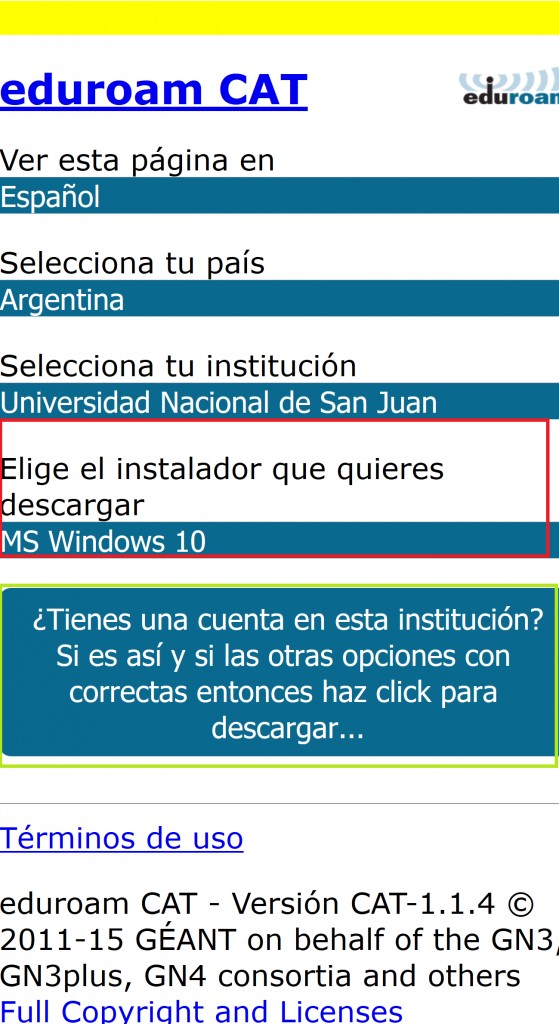Diferencia entre revisiones de «EDUROAM»
(→Aclaraciones Importantes) |
(→Computadoras (Notebook - Netbook)) |
||
| Línea 35: | Línea 35: | ||
=== Computadoras (Notebook - Netbook) === | === Computadoras (Notebook - Netbook) === | ||
| + | 1.Ingresar a https://cat.eduroam.org/basic.php | ||
| + | |||
| + | 2.Aparecerá una ventana con la siguiente información. | ||
| + | |||
| + | 3.Observar en esta imagen, donde está señalado en color rojo que el instalador que se va a descargar sea el correspondiente a su sistema operativo. | ||
| + | |||
| + | 4.Si está seguro que el instalador es el adecuado hacer click para descargar, (Ver en la imagen indicación con color verde). | ||
| + | <gallery widths=599px heights=1024px> | ||
| + | Archivo:EDUR1.jpg | ||
| + | </gallery> | ||
Revisión del 07:20 1 jun 2018
Sumario
¿Que es EDUROAM?
Eduroam (contracción de education roaming) es el servicio mundial de movilidad segura desarrollado para la comunidad académica y de investigación.eduroam persigue el lema "abre tu portátil y estás conectado". El servicio permite que estudiantes, investigadores y personal de las intituciones participantes tengan conectividad Internet a través de su propio campus y cuando visitan otras instituciones participantes.
¿Como funciona?
Ud se puede conectar a la red WiFi eduroam utilizando su cuenta de correo creada en el servidor de la Facultad o Universidad (por ejemplo usuario@unsj.edu.ar). Esta forma de conexión es válida también para cualquier otra Universidad del país y del exterior que forme parte de este sistema.
Aclaraciones Importantes
- Se necesita tener una cuenta de correo en el servidor de la UNSJ. Por ejemplo usuario@unsj.edu.ar (Si no la posee debe gestionarla en oficina de Área de Servicio Informático de su Facultad).
- Cada persona es responsable del usuario y clave generada, por lo tanto es de uso personal.
- Es obligatorio cambiar la clave inicial otorgada.
- Esta red es monitoreada en forma internacional, accesos indebidos puede significar sanciones para nuestra Universidad.
Dispositivos Moviles ANDROID (Celulares - Tablet)
1.Seleccionar la red eduroam.
2.Método EAP: Seleccionar opción TTLS.
3.Autenticación de fase 2: Seleccionar opción PAP.
4.Identidad: agregar su usuario de correo (ejemplo: usuario@unsj.edu.ar).
5.Identidad anónima: ingresar lo siguiente (anonimo@unsj.edu.ar).
6.Contraseña: ingresar la clave de su usuario de correo.
7.Conectar.
Computadoras (Notebook - Netbook)
1.Ingresar a https://cat.eduroam.org/basic.php
2.Aparecerá una ventana con la siguiente información.
3.Observar en esta imagen, donde está señalado en color rojo que el instalador que se va a descargar sea el correspondiente a su sistema operativo.
4.Si está seguro que el instalador es el adecuado hacer click para descargar, (Ver en la imagen indicación con color verde).